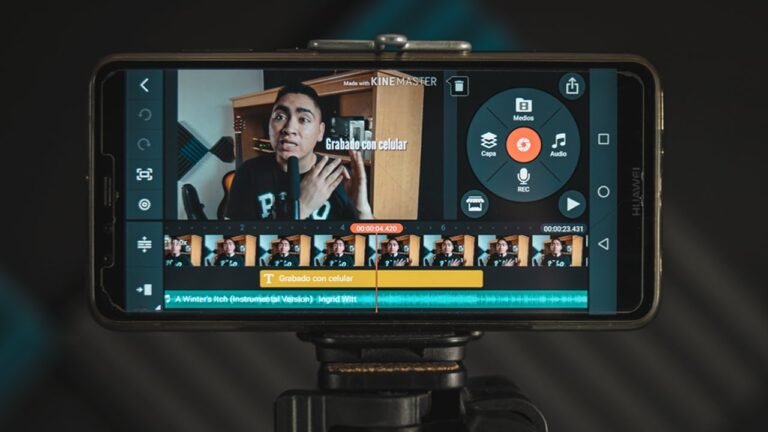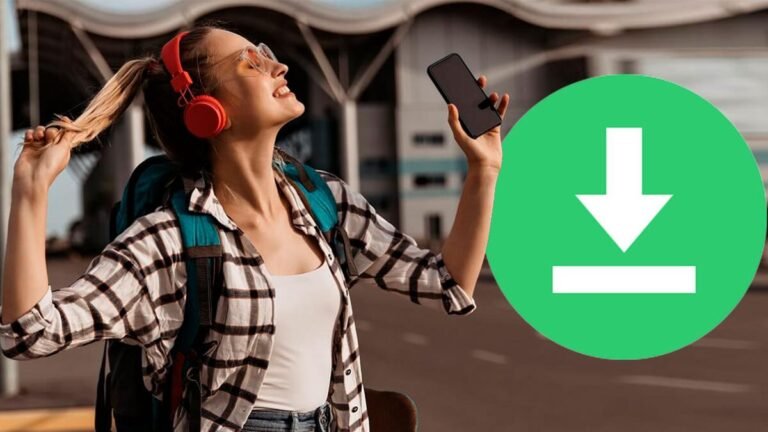Cómo puedo ver mis mensajes de Google en pocos pasos
✅Accede a tu cuenta de Gmail, selecciona “Mensajes” en la barra de navegación y revisa tu bandeja de entrada de forma rápida y sencilla.
Para ver tus mensajes de Google en pocos pasos, solo necesitas seguir una serie de instrucciones simples que te permitirán acceder a tu bandeja de entrada de manera rápida y eficiente. Google ofrece diversas plataformas como Gmail para gestionar tus correos, y Google Messages para tus mensajes de texto, cada una con su propio procedimiento.
A continuación, te mostraremos cómo acceder a tus mensajes en ambas plataformas de Google. Esta guía está diseñada para ser sencilla y comprensible, incluso si no tienes mucha experiencia técnica.
- Acceder a tus correos electrónicos en Gmail
- Acceder a tus mensajes de texto en Google Messages
- Acceso rápido a Google Messages en tu dispositivo móvil
- Configuración de notificaciones para mensajes de Google
- Preguntas frecuentes
- ¿Cómo puedo configurar mi cuenta de Google para recibir notificaciones de nuevos mensajes?
- ¿Dónde puedo ver mis mensajes de Google una vez que he iniciado sesión?
- ¿Puedo marcar mensajes importantes para encontrarlos fácilmente después?
- ¿Cómo puedo organizar mis mensajes en carpetas o etiquetas en Gmail?
- ¿Puedo acceder a mis mensajes de Google sin conexión a Internet?
Acceder a tus correos electrónicos en Gmail
Gmail es una de las plataformas de correo electrónico más populares y es muy fácil de usar. Sigue estos pasos para ver tus mensajes en Gmail:
- Abre tu navegador web: Puedes usar Chrome, Firefox, Safari, o cualquier otro navegador de tu preferencia.
- Visita el sitio web de Gmail: Escribe www.gmail.com en la barra de direcciones de tu navegador y presiona Enter.
- Inicia sesión en tu cuenta de Google: Ingresa tu dirección de correo electrónico y tu contraseña. Si ya tienes una cuenta iniciada, serás dirigido directamente a tu bandeja de entrada.
- Explora tu bandeja de entrada: Una vez dentro, podrás ver todos tus correos electrónicos. Puedes hacer clic en cualquier mensaje para leerlo en detalle.
Acceder a tus mensajes de texto en Google Messages
Google Messages es la aplicación de mensajería para dispositivos Android que te permite enviar y recibir mensajes de texto (SMS) y multimedia (MMS). Aquí te explicamos cómo ver tus mensajes:
- Abre la aplicación Google Messages: En tu dispositivo Android, busca el ícono de Google Messages y toca para abrirlo.
- Inicia sesión con tu cuenta de Google: Si es la primera vez que usas la aplicación, se te pedirá que inicies sesión con tu cuenta de Google.
- Accede a tu lista de conversaciones: Una vez dentro de la aplicación, verás una lista de todas tus conversaciones recientes.
- Selecciona una conversación: Toca cualquier conversación para ver los mensajes en detalle.
Consejos adicionales para gestionar tus mensajes
- Usa etiquetas y filtros en Gmail: Organiza tus correos electrónicos usando etiquetas y filtros para encontrarlos fácilmente.
- Activa las notificaciones: Asegúrate de tener las notificaciones activadas en ambas aplicaciones para no perderte ningún mensaje importante.
- Sincroniza tus dispositivos: Si utilizas múltiples dispositivos, asegúrate de que todos estén sincronizados con tu cuenta de Google para acceder a tus mensajes en cualquier momento y lugar.
Este código HTML proporciona una guía clara y detallada sobre cómo acceder a tus mensajes de Google en Gmail y Google Messages, ofreciendo pasos específicos y consejos útiles para una mejor gestión de tus mensajes.
Acceso rápido a Google Messages en tu dispositivo móvil
Para tener un acceso rápido a Google Messages en tu dispositivo móvil, hay algunas opciones que puedes considerar. La aplicación de Google Messages es una herramienta fundamental para la comunicación diaria, por lo que es importante tenerla al alcance de tu mano de forma sencilla y rápida.
Una de las maneras más eficientes de acceder a Google Messages rápidamente es colocar un acceso directo en la pantalla principal de tu dispositivo. De esta manera, con un solo toque podrás abrir la aplicación y revisar tus mensajes al instante.
Para añadir un acceso directo a Google Messages en tu pantalla principal, simplemente sigue estos pasos:
- Desliza hacia arriba o mantén presionado un espacio vacío en la pantalla de inicio de tu dispositivo.
- Selecciona la opción “Widgets” o “Accesos directos” (dependiendo del modelo de tu dispositivo).
- Busca la opción de Google Messages en la lista de widgets disponibles.
- Una vez encontrada, mantén presionada la aplicación y arrástrala a la pantalla de inicio.
- Listo, ahora tendrás un acceso directo a Google Messages en tu pantalla principal para abrir la aplicación rápidamente.
Otra alternativa para acceder rápidamente a Google Messages es utilizar la función de “Apps Edge” o “Borde de aplicaciones” en algunos dispositivos Samsung, donde puedes configurar accesos directos a tus aplicaciones favoritas, incluyendo Google Messages, para tener un acceso rápido desde cualquier pantalla.
Beneficios de tener un acceso rápido a Google Messages:
- Ahorro de tiempo: Al tener un acceso directo en la pantalla principal, puedes revisar tus mensajes de manera más eficiente y rápida.
- Mayor comodidad: Evitas tener que buscar la aplicación en el menú cada vez que deseas utilizarla, lo que facilita su uso diario.
- Notificaciones instantáneas: Al acceder rápidamente a la aplicación, podrás ver las notificaciones y responder a los mensajes en tiempo real.
Configurar un acceso rápido a Google Messages en tu dispositivo móvil te permitirá estar siempre al tanto de tus conversaciones de manera ágil y conveniente. ¡No pierdas la oportunidad de optimizar tu experiencia de mensajería!
Configuración de notificaciones para mensajes de Google
Una de las formas más efectivas de estar al tanto de tus mensajes de Google de manera rápida y sencilla es configurando las notificaciones. Esto te permitirá recibir alertas en tiempo real cada vez que recibas un nuevo mensaje, evitando que te pierdas información importante.
Para configurar las notificaciones de mensajes de Google, sigue estos sencillos pasos:
- Abre la aplicación de Google Messages en tu dispositivo móvil.
- Dirígete a la sección de Configuración dentro de la aplicación. Esta opción suele estar representada por tres puntos verticales en la esquina superior derecha de la pantalla.
- Dentro de la configuración, busca la sección de Notificaciones o Ajustes de notificación.
- Activa las notificaciones para mensajes de Google marcando la casilla correspondiente.
- Ajusta las preferencias de notificación según tus necesidades. Puedes elegir recibir notificaciones con sonido, vibración o simplemente en la barra de notificaciones.
Una vez hayas completado estos pasos, estarás listo para recibir notificaciones instantáneas cada vez que alguien te envíe un mensaje a través de Google Messages. Esta configuración es especialmente útil si deseas estar siempre al tanto de tus conversaciones sin tener que revisar la aplicación constantemente.
Recuerda que las notificaciones pueden personalizarse según tus preferencias, por lo que te recomendamos explorar las diferentes opciones disponibles en la configuración de la aplicación para adaptarlas a tus necesidades específicas.
Preguntas frecuentes
¿Cómo puedo configurar mi cuenta de Google para recibir notificaciones de nuevos mensajes?
Puedes activar las notificaciones en la configuración de tu cuenta de Google seleccionando la opción de recibir alertas por correo electrónico o en la aplicación móvil.
¿Dónde puedo ver mis mensajes de Google una vez que he iniciado sesión?
Una vez que has iniciado sesión en tu cuenta de Google, puedes ver tus mensajes en la bandeja de entrada de Gmail, tanto en la versión web como en la aplicación móvil.
¿Puedo marcar mensajes importantes para encontrarlos fácilmente después?
Sí, puedes marcar mensajes importantes en Gmail utilizando la opción de estrella, lo que te permitirá acceder rápidamente a ellos en la carpeta de mensajes destacados.
¿Cómo puedo organizar mis mensajes en carpetas o etiquetas en Gmail?
En Gmail, puedes crear etiquetas personalizadas para organizar tus mensajes en categorías específicas y también puedes archivar mensajes para mantener tu bandeja de entrada ordenada.
¿Puedo acceder a mis mensajes de Google sin conexión a Internet?
Sí, puedes habilitar la función de Gmail sin conexión para acceder y leer tus mensajes incluso cuando no tienes conexión a Internet, siempre y cuando hayas configurado esta opción previamente.
| Aspectos clave para ver mensajes en Google |
|---|
| Configurar notificaciones para estar al tanto de nuevos mensajes |
| Acceder a la bandeja de entrada de Gmail una vez iniciada la sesión |
| Marcar mensajes importantes con la función de estrella |
| Organizar mensajes en carpetas o etiquetas personalizadas |
| Habilitar la función de Gmail sin conexión para acceder offline |
Esperamos que estas preguntas frecuentes te hayan sido útiles. Déjanos tus comentarios y no olvides revisar otros artículos de nuestra web que también pueden interesarte.